Massenkonvertierung von .tif zu .jpg - Programm?
Hallo zusammen,
ich habe ca. 2.000 tif-Bilder vorliegen, die ich allesamt in das jpg-Dateiformat umwandeln soll, ohne die Quelldateien zu löschen. Dafür gibt es ja auch kleine Helferprogramme, die das auch bei großen Datenmengen zuverlässig erledigen. Mein Problem: Bei keinem dieser Programme, die ich bisher in Augenschein genommen habe, wird die originale Verzeichnisstruktur erhalten.
Beispiel:
Die Quelldaten sehen so aus:
Ordner 1 -> Unterordner 1.1 -> Bild 1
Ordner 1 -> Unterordner 1.2 -> Bild 2, Bild 3
und als Zieldatei bekam ich dann bisher immer:
Ordner 1 -> Bild 1,2,3 ...
Gibt es ein Programm, welches die Ordnerstruktur der Quelldateien beim Konvertieren erhält?
ich habe ca. 2.000 tif-Bilder vorliegen, die ich allesamt in das jpg-Dateiformat umwandeln soll, ohne die Quelldateien zu löschen. Dafür gibt es ja auch kleine Helferprogramme, die das auch bei großen Datenmengen zuverlässig erledigen. Mein Problem: Bei keinem dieser Programme, die ich bisher in Augenschein genommen habe, wird die originale Verzeichnisstruktur erhalten.
Beispiel:
Die Quelldaten sehen so aus:
Ordner 1 -> Unterordner 1.1 -> Bild 1
Ordner 1 -> Unterordner 1.2 -> Bild 2, Bild 3
und als Zieldatei bekam ich dann bisher immer:
Ordner 1 -> Bild 1,2,3 ...
Gibt es ein Programm, welches die Ordnerstruktur der Quelldateien beim Konvertieren erhält?
Bitte markiere auch die Kommentare, die zur Lösung des Beitrags beigetragen haben
Content-ID: 231882
Url: https://administrator.de/forum/massenkonvertierung-von-tif-zu-jpg-programm-231882.html
Ausgedruckt am: 30.07.2025 um 10:07 Uhr
6 Kommentare
Neuester Kommentar
Hallo Ein-Name,
in IrfanView hast du in den Batch-Optionen die Möglichkeit unter File > Batch Conversion anzugeben das die originale Ordnerstruktur im Ausgabeordner erstellt wird. Dazu aktiviert man im Dialog das Häkchen bei Use advanced options (for bulk resize) und wählt unter dem Button Advanced die Option Create subfolders in destination folder. IM Hauptdialog aktiviert man zusätzlich die Option Include Subdirectories... und fügt dann mit Add all den Root-Ordner der Bilder hinzu.
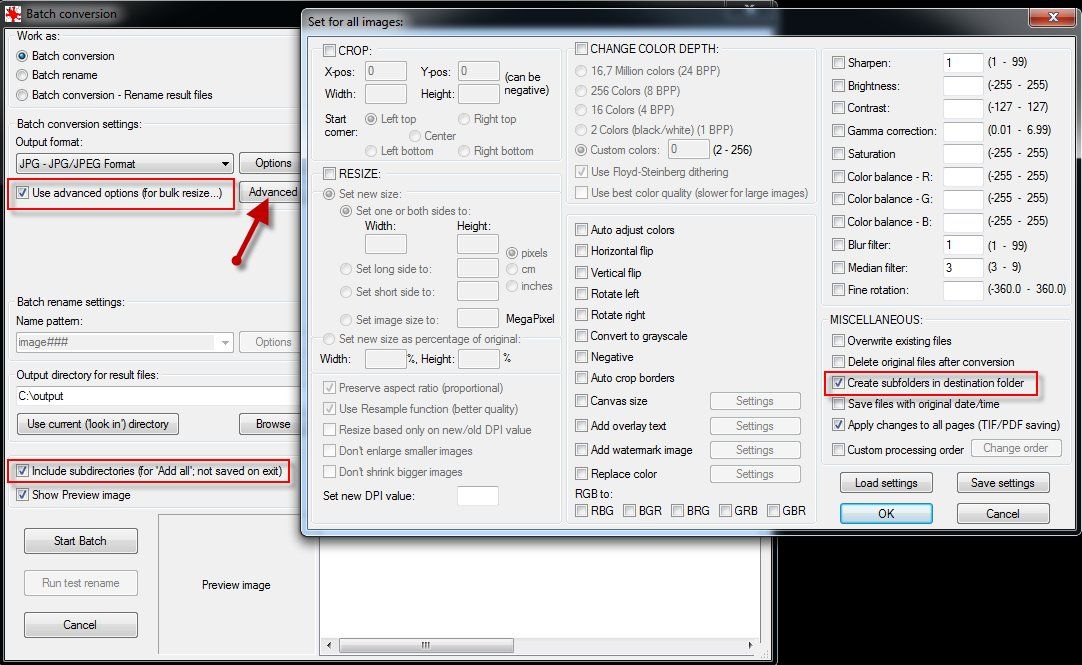
Grüße Uwe
in IrfanView hast du in den Batch-Optionen die Möglichkeit unter File > Batch Conversion anzugeben das die originale Ordnerstruktur im Ausgabeordner erstellt wird. Dazu aktiviert man im Dialog das Häkchen bei Use advanced options (for bulk resize) und wählt unter dem Button Advanced die Option Create subfolders in destination folder. IM Hauptdialog aktiviert man zusätzlich die Option Include Subdirectories... und fügt dann mit Add all den Root-Ordner der Bilder hinzu.
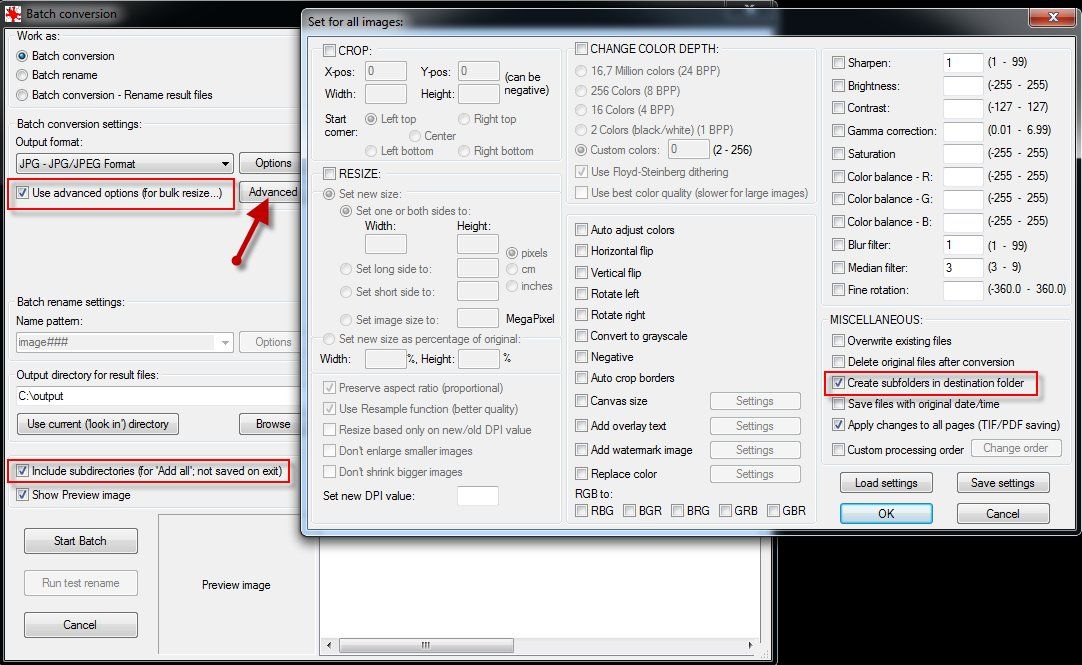
Grüße Uwe
Hier noch als Nachtrag eine Variante mit Powershell (In Zeile 12 ist der Ordner anzupassen). Das Script konvertiert mit Hilfe des .NET Frameworks alle *.tif-Dateien in allen Unterordner des angegebenen Ordners und legt sie an Ort und Stelle des Originals ab. Zur Info: Mit dem Script können auch andere Bildformate in JPG konvertiert werden (bmp|gif|tif|tiff|png).
Grüße Uwe
function convertToJPG([string]$inPath,[string]$outPath){
Add-Type -AssemblyName System.Drawing
if (Test-Path $inPath){
$ext = [System.IO.Path]::GetExtension($inPath).ToLower()
if ($ext -match "bmp|jpg|jpeg|gif|tif|tiff|png"){
$img = [System.Drawing.Bitmap]::FromFile($inPath)
$img.Save($outPath, [System.Drawing.Imaging.ImageFormat]::Jpeg)
}
}
}
$ordner = "E:\images"
dir "$ordner\*.tif" -Recurse | %{write-host "Konvertiere Bild: $($_.Fullname)" -ForegroundColor Green; convertToJPG -inPath $_.FullName -outPath "$($_.DirectoryName)\$($_.Basename).jpg"}